
Sommario:
- Autore John Day [email protected].
- Public 2024-01-30 09:59.
- Ultima modifica 2025-01-23 14:49.
In questo tutorial, ti mostrerò come realizzare uno spettacolo di luci natalizie sincronizzato con la musica natalizia utilizzando pixel RGB. Non farti spaventare da quel nome! Non è troppo difficile imparare a farlo. Ti avverto però che questo può essere piuttosto costoso da costruire a seconda delle dimensioni che desideri per il tuo spettacolo di luci. Nel video sopra, quello spettacolo di luci costa circa $ 600 incluso tutto ciò di cui hai bisogno. Non ti darò tutte le informazioni necessarie per costruire uno spettacolo di luci o saremmo qui per giorni a leggere questo istruibile di 100.000 parole! Tuttavia, fornirò collegamenti ad altri Instructables andando più in dettaglio su come eseguire il determinato passaggio durante la creazione dello spettacolo di luci. Queste saranno solo le basi su come costruire uno spettacolo di luci. Sto cercando di non sopraffare chiunque voglia costruire uno spettacolo di luci con ogni informazione necessaria. Metterò un elenco di forniture in basso, ma potresti aver bisogno o meno di alcune delle cose di seguito. Tutto dipende dalle dimensioni che vuoi che sia il tuo spettacolo di luci.
Nel caso in cui il video sopra non funzioni (cosa che ha fatto di recente) ecco un link a quel video spettacolo di luci natalizie di Sarajevo 2020
Forniture:
1 o più computer (raspberry pi, beagle bone black, windows 10, ecc.) $ 50 - $ 200
1 o più alimentatori da 120/220 V CA a 12 V/5 V CC. link $ 29,50 a testa
I pixel RGB (le luci) collegano $ 17 per 50
Un collegamento al controller pixel $ 200
18/3 fili (25 - 200 piedi, dipende dalle dimensioni del tuo spettacolo) collega $ 0,23 a piede
altoparlanti o trasmettitore radio FM. (ne parleremo più avanti)
Alcuni strumenti, cavi ethernet e altre cose.
Passaggio 1: cosa sono i pixel RGB?
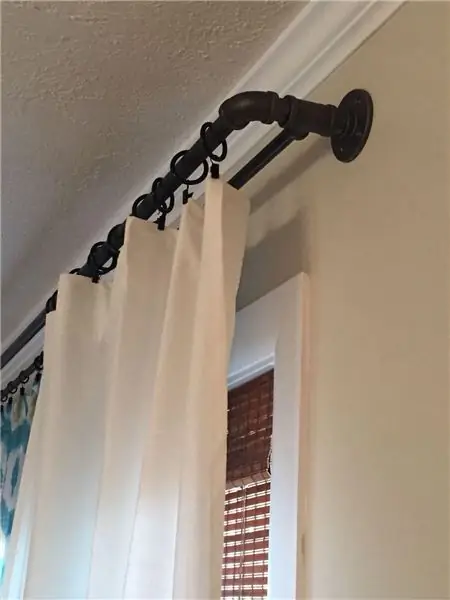
I pixel RGB sono LED che possono cambiare ogni colore, in qualsiasi momento, 40 volte al secondo. Ogni lampadina ha al suo interno 3 LED, uno rosso, uno verde e uno blu. Ecco come ottieni RGB (rosso verde blu). Puoi mescolare i colori per creare qualsiasi colore tu voglia (bianco, rosa, viola, arancione, giallo, ecc.) oppure puoi semplicemente usare il LED rosso, verde o blu. Puoi anche cambiare ogni lampadina in qualsiasi momento. Quindi l'intero filo di luci può essere rosa, ma l'ultimo può essere blu. Oppure potresti avere un motivo di rosso giallo bianco che scende lungo il filo. Potresti anche far cambiare colore a ogni lampadina ogni 25 millisecondi. Se pensi a uno schema, lo faranno. I pixel richiedono dati speciali creati da un controller di pixel (ne parleremo più avanti). Non puoi semplicemente collegare i pixel a una presa da 120 V/240 V e accenderli (in realtà si romperebbero se lo fai!). Hanno bisogno di alimentazione 5v cc o 12v cc. I pixel più comuni sono 12v dc. Per ulteriori informazioni sulle basi dei pixel RGB, visita questa istruzione che ho creato qui.
Passaggio 2: dove ottengo alimentazione e dati per i miei pixel?


Come ho detto sopra, hai bisogno di 5v o 12v dc per alimentare i tuoi pixel, ma da dove prendi quella potenza? Bene, potresti collegare 8 batterie e collegarle alle tue luci per fare 12v. Ma sarebbe poco pratico perché morirebbero in pochi minuti! Ciò che la maggior parte delle persone fa è acquistare un alimentatore da 5 V o 12 V a seconda della tensione dei pixel (collegamento nell'elenco dei materiali di consumo), quindi prendi una prolunga corta e taglia l'estremità femmina e spela i fili su quell'estremità. Quindi avvitare il carico o il filo caldo, il filo neutro, un filo di terra nei terminali a vite degli alimentatori appropriati. Dopodiché, sei a sinistra con altri 6 terminali. 3 che dicono v+ e 3 che dicono v-. Questi sono i tuoi terminali a 12v o 5v dc da connettere ai tuoi pixel.
Ora che hai il potere, da dove prendi i dati? Il controller che ti ho mostrato sopra nell'immagine è quello che la maggior parte delle persone usa per controllare i tuoi pixel. Prendono i dati da un computer tramite un cavo ethernet e li convertono in dati pixel. Quindi colleghi i tuoi pixel al controller e si accendono quando il computer glielo dice. Non esaminerò come configurare il controller perché richiede molto tempo, ma metterò un video qui su come farlo. Tuttavia spiegherò brevemente come configurare il computer nella sezione successiva.
Passaggio 3: come configurare il computer per fornire dati al controller

La prima cosa è che hai ovviamente bisogno di un computer. Puoi usare un raspberry pi 2, 3 o 4, un beagle bone black, windows 7 o più recente o un mac. La maggior parte delle persone utilizzerà un lampone pi 3 o 4. Ma puoi usare uno dei seguenti. Spiegherò solo la configurazione del computer Raspberry Pi perché è quello che uso. Un osso di beagle nero è fondamentalmente la stessa configurazione, quindi puoi seguire anche quello. Tuttavia, una configurazione Windows o Mac è completamente diversa e utilizza altri software che non so come utilizzare. Fondamentalmente, il modo in cui usi un raspberry pi è quello di inserire il software falcon player su di esso tramite lo slot per schede SD, quindi configuri il pi tramite la sua interfaccia di rete. Dovrai configurarlo per consentire l'output dei dati dalla porta ethernet, quando emettere i dati, quando interrompere l'output dei dati e molte altre cose che sarebbero una lista lunga un miglio. Ecco un'istruzione che va dalla a alla z su come configurarlo: configurazione del giocatore Falcon
Passaggio 4: finito

Questo è fondamentalmente tutto ciò che devi fare per avere uno spettacolo di luci. Ecco tutti gli Instructables che trattano gli argomenti per eseguire uno spettacolo di luci: rgb pixel basicProgrammazione del pixelimpostazione del falcon player
Ecco un sito Web per acquistare pixel, alimentatori, cavi e altro: watt cablati
Ecco il mio canale youtube se desideri vedere altri video delle mie luci: Brightest Lights di Bridgeport Ecco la mia pagina Facebook se desideri vedere lo spettacolo di luci di persona: Brightest Lights di Bridgeport Pagina Facebook
E infine ecco un canale youtube di Jeff Lacey per maggiori informazioni sui pixel RGB: Canispater Christmas
Consigliato:
Inizia il tuo spettacolo di luci di Natale con un pulsante: 5 passaggi

Inizia il tuo spettacolo di luci di Natale con un pulsante: quando esegui uno spettacolo di luci di Natale sincronizzato con la musica, potresti voler avviare lo spettacolo premendo un pulsante. Questo tutorial è applicabile solo a uno spettacolo controllato tramite Falcon Pi Player (FPP) in esecuzione su un Raspberry Pi. Se stai correndo F
Spettacolo di luci reattive con musica economica: 22 passaggi (con immagini)

Spettacolo di luci reattive di musica economica: questo è uno dei modi più semplici per realizzare uno spettacolo di luci reattive di musica! Funziona modulando la luce laser utilizzando un diaframma / membrana riflettente in mylar che viene mosso dalle onde sonore provenienti da un altoparlante. Ci sono due versioni qui in questo strumento
Spettacolo di luci dell'albero di Natale Raspberry Pi: 15 passaggi (con immagini)

Spettacolo di luci dell'albero di Natale Raspberry Pi: aggiornamento: ho pubblicato un'evoluzione aggiornata di questo albero per il 2017 in questo https://www.instructables.com/id/LED-Christmas-Tree-With-Video-Projector-Rasp -Pi/Questo progetto prevede l'utilizzo di un Raspberry Pi per pilotare 8 prese CA collegate
Spettacolo di luci con puntatore laser guidato dalla musica: 7 passaggi (con immagini)

Spettacolo di luci con puntatore laser guidato dalla musica: a differenza dello specchio sul trucco del subwoofer, questo fai-da-te ti mostra come creare uno spettacolo di luci basato sulla musica molto economico che visualizza effettivamente il suono
Xmas-box: Arduino/ioBridge Luci di Natale controllate da Internet e spettacolo musicale: 7 passaggi

Xmas-box: Arduino/ioBridge Spettacolo musicale e luci di Natale controllato da Internet: il mio progetto Xmas-box consiste in uno spettacolo musicale e luci natalizie controllato da Internet. È possibile richiedere on-line una canzone di Natale che viene poi messa in coda e riprodotta nell'ordine in cui è stata richiesta. La musica viene trasmessa su una stazione FM
